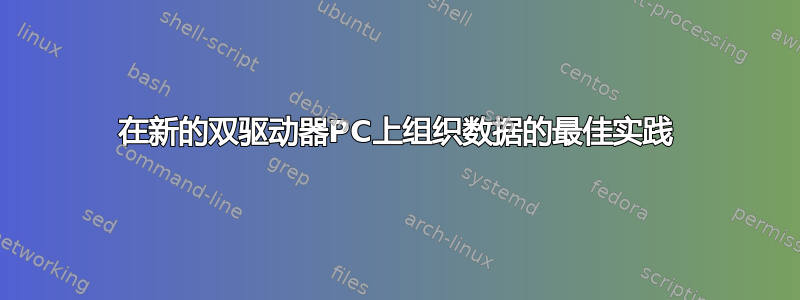
我最近购买了一台预先安装好的新台式电脑,对如何组织数据有一点疑问。
台式机有一个 256GB 的 SSD,标记为“Windows”C: 驱动器,上面安装了 Windows 10。还有一个 7200RPM 1TB 的 HDD,标记为“DATA”D: 驱动器,在这个 HDD 上有一个标记为“RECOVERY”的 OEM 分区,大小为 17.34GB(猜测这是 Windows 恢复功能)。
当我安装新软件/程序/游戏时,它默认安装在 C: 驱动器(SSD)上。我已经在上面安装了一些程序,但现在我想知道在这样的双驱动器 Windows 系统中安装的最佳做法是什么。
我是否应该更改默认路径,以便所有新程序都安装在 1TB HDD D: 驱动器上?因为到目前为止,包括下载在内的所有内容似乎都转到 SSD 驱动器,而且由于它只有 256GB,所以最终会装满。另外,如果什么都不能放在上面,我不明白为什么 D: 1TB 驱动器在那里。
应遵循的最佳做法是什么?
答案1
这多少是个见仁见智的问题。
但我选择的方式是将所有程序和系统文件放在 C: 上,将所有数据放在 D: 上。
您希望 SSD 的速度能够让操作系统和相关文件以及程序快速打开。如果您对速度没有特别要求,那么硬盘更适合存储数据。
为此,您真正需要做的就是将用户数据文件夹重新定位到 D: 驱动器。首先,在 D: 驱动器上创建一个名为的文件夹,data然后打开文件资源管理器,导航到 ,找到您的用户配置文件文件夹C:\users\<your username>。然后将数据文件夹(文档、图片、电影、音乐、下载等)拖放到您放在 D: 驱动器上的文件夹中。Windows 会询问您是否要将数据移动到新位置,您可以肯定地回答。
现在您的数据将位于 D: 上,您可以继续在 C: 上安装程序,而不必担心 SSD 会占满。数据文件夹已被“重定向”,内置的文档、图片等链接将继续正常运行。
而且,最重要的是,不要忘记备份您的数据。


